حل مشكلة الصفحة البيضاء الفارغة في ووردبريس
نشرت: 2023-11-13إذا كنت من مستخدمي WordPress، فإن مواجهة صفحة بيضاء فارغة على موقع الويب الخاص بك يمكن أن تكون تجربة محبطة. يمكن لهذه المشكلة، المعروفة باسم الصفحة البيضاء الفارغة في WordPress، أن تجعل موقع الويب الخاص بك غير قابل للوصول لكل من المسؤولين والزوار. ومع ذلك، الخبر السار هو أن هذه المشكلة قابلة للحل، وهناك العديد من طرق استكشاف الأخطاء وإصلاحها التي يمكنك استخدامها لإصلاحها.
في دليل استكشاف الأخطاء وإصلاحها الشامل هذا، سوف نتعمق في الأخطاء المختلفة التي يمكن أن تؤدي إلى ظهور مشكلة الصفحة البيضاء الفارغة في WordPress، ونستكشف الأسباب الشائعة، ونزودك بأفضل ثلاث طرق لإصلاحها. سواء كان الأمر يتعلق بتعارض في القالب أو البرنامج الإضافي، أو تجاوز حد الذاكرة، أو غيرها من الأسباب الشائعة، سيمنحك هذا الدليل المعرفة والحلول اللازمة لحل هذه المشكلة المحبطة واستعادة موقع الويب الخاص بك إلى الوظائف الكاملة.
فهم مشكلة الصفحة البيضاء الفارغة في WordPress
تظهر الصفحة البيضاء الفارغة في WordPress، والمعروفة أيضًا باسم " شاشة الموت البيضاء "، عندما تزور موقع الويب الخاص بك على WordPress ويتم الترحيب بها بشاشة بيضاء عادية بدلاً من محتوى موقع الويب المعتاد الخاص بك. يمكن أن يؤثر هذا الخطأ على موقع الويب الخاص بك بالكامل أو أجزاء معينة فقط، مثل لوحة تحكم المشرف في WordPress.
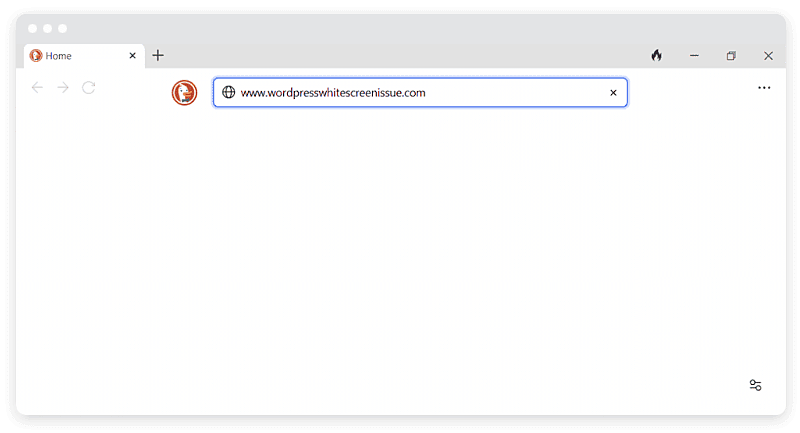
أسباب ظهور الصفحة البيضاء الفارغة في ووردبريس
عادةً ما تنتج مشكلة الصفحة البيضاء الفارغة في WordPress عن أخطاء داخل ملفات PHP أو قاعدة بيانات موقع الويب الخاص بك. وتشمل بعض الأسباب الشائعة.
- برنامج نصي غير مستجيب. يمكن أن تنتهي مهلة البرنامج النصي غير المستجيب أو تتم مقاطعته بواسطة خادم استضافة WordPress الخاص بك، مما يؤدي إلى ظهور شاشة الموت البيضاء.
- المكونات الإضافية غير المتوافقة. يمكن أن تؤدي التعارضات بين المكونات الإضافية إلى مشكلة الصفحة البيضاء الفارغة. قد يكون أحد المكونات الإضافية غير متوافق مع الآخر، مما يتسبب في تعطل موقع الويب بأكمله.
- مواضيع خاطئة. يمكن أن تؤدي السمة التي تم تكوينها بشكل سيئ أو التي عفا عليها الزمن أيضًا إلى ظهور شاشة الموت البيضاء.
- تم تجاوز حد الذاكرة. إذا تجاوز البرنامج النصي الموجود على موقع الويب الخاص بك حد الذاكرة الذي حدده WordPress، فقد يؤدي ذلك إلى ظهور صفحة فارغة على موقعك.
- أخطاء التحليل أو بناء الجملة. يمكن أن تؤدي الأخطاء المطبعية أو الأخطاء في التعليمات البرمجية الخاصة بك إلى ظهور شاشة الموت البيضاء.
- قضايا التخزين المؤقت. يمكن أن تؤدي الملفات المخزنة مؤقتًا القديمة في بعض الأحيان إلى مشكلة الصفحة البيضاء الفارغة في WordPress.
- توقف الخادم. إذا كان الخادم الخاص بك يواجه فترة توقف أو مشكلات فنية أخرى، فقد يؤدي ذلك إلى عرض موقع الويب الخاص بك على صفحة بيضاء فارغة.
بالنسبة لأولئك الذين يستضيفون مواقع WordPress الخاصة بهم على استضافة EasyWP Managed WordPress، فإن مواجهة مشكلة الشاشة البيضاء الفارغة المخيفة تعد محنة أقل شيوعًا بكثير. توفر EasyWP، باعتبارها منصة مستضافة على السحابة ومُحسّنة لـ WordPress، درعًا قويًا ضد العديد من المسببات المعروفة لهذه المشكلة.
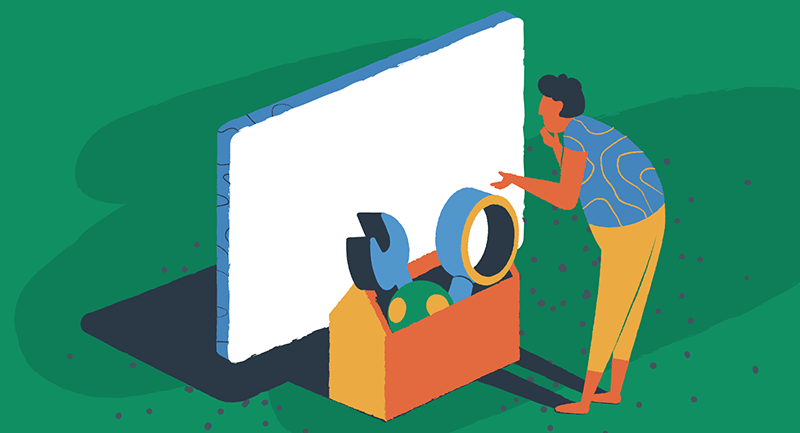
من خلال البنية التحتية المحسنة والأداء المضبوط، يقلل EasyWP من احتمالية عدم استجابة البرامج النصية، وتعارضات المكونات الإضافية، وحدود الذاكرة، وغيرها من العوامل المسببة التي غالبًا ما تؤدي إلى شاشة الموت البيضاء. في حين أنه لا توجد منصة يمكن أن تضمن الحصانة المطلقة، فإن EasyWP يقلل بشكل كبير من فرص مواجهة هذه المشكلة المحبطة.
تأثير شاشة الموت البيضاء في ووردبريس
يمكن أن يكون لمواجهة صفحة WordPress البيضاء الفارغة عواقب وخيمة على موقع الويب الخاص بك. فهو يعطل تجربة المستخدم ويعوق قدرتك على إدارة موقعك وتحديثه. قد يرى الزائرون ذلك علامة على وجود موقع ويب غير موثوق به، مما يؤدي إلى فقدان المصداقية وفرص العمل المحتملة.
طرق استكشاف الأخطاء وإصلاحها لإصلاح مشكلة الصفحة البيضاء
الآن بعد أن فهمنا أسباب وتأثير مشكلة الصفحة البيضاء الفارغة في WordPress، دعنا نستكشف أهم ثلاث طرق لاستكشاف الأخطاء وإصلاحها لإصلاحها. هذه الطرق ذات صلة أيضًا بمواقع WordPress المستضافة على خدمات استضافة خادم مشتركة أو مخصصة. قبل إجراء أي تغييرات، تأكد دائمًا من عمل نسخة احتياطية لموقعك.
الطريقة الأولى: امسح ذاكرة التخزين المؤقت لـ WordPress
قد يؤدي التخزين المؤقت في بعض الأحيان إلى حدوث تعارضات وملفات قديمة، مما يؤدي إلى ظهور شاشة الموت البيضاء. يمكن أن يساعد مسح ذاكرة التخزين المؤقت في WordPress في حل هذه المشكلة. هناك عدة طرق لمسح ذاكرة التخزين المؤقت، اعتمادًا على المكوّن الإضافي للتخزين المؤقت أو موفر الاستضافة الذي تستخدمه.
مسح ذاكرة التخزين المؤقت باستخدام مكون WordPress الإضافي
إذا كان لديك مكون إضافي للتخزين المؤقت مثبتًا، فاتبع هذه الخطوات لمسح ذاكرة التخزين المؤقت.
- قم بالوصول إلى لوحة تحكم إدارة WordPress الخاصة بك
- انتقل إلى صفحة الإعدادات أو الخيارات الخاصة بالمكون الإضافي للتخزين المؤقت
- ابحث عن خيار لمسح ذاكرة التخزين المؤقت أو مسحها
- انقر على الزر المناسب لمسح ذاكرة التخزين المؤقت
مسح ذاكرة التخزين المؤقت عبر مزود الاستضافة
إذا كنت لا تستخدم EasyWP، فقد تحتاج إلى الاتصال بمزود الاستضافة الخاص بك لمسح ذاكرة التخزين المؤقت من خلال حساب الاستضافة أو لوحة التحكم الخاصة بك. ابحث عن قسم إدارة ذاكرة التخزين المؤقت واتبع الإرشادات المقدمة.
الطريقة الثانية: تعطيل المكونات الإضافية
غالبًا ما تؤدي التعارضات بين المكونات الإضافية إلى ظهور مشكلة الصفحة البيضاء الفارغة في WordPress. من خلال إيقاف تشغيل المكونات الإضافية، يمكنك تحديد المكونات التي بها مشكلات واتخاذ الإجراء المناسب.

تعطيل المكونات الإضافية عبر لوحة تحكم إدارة WordPress
إذا كان لا يزال بإمكانك الوصول إلى لوحة تحكم مسؤول WordPress، فاتبع هذه الخطوات لتعطيل المكونات الإضافية الخاصة بك:
- قم بتسجيل الدخول إلى لوحة تحكم إدارة WordPress الخاصة بك.
- انتقل إلى قسم "المكونات الإضافية".
- حدد كافة المكونات الإضافية المثبتة.
- اختر خيار "إلغاء التنشيط" من القائمة المنسدلة للإجراءات المجمعة.
- انقر فوق الزر "تطبيق" لإلغاء تنشيط جميع المكونات الإضافية المحددة.
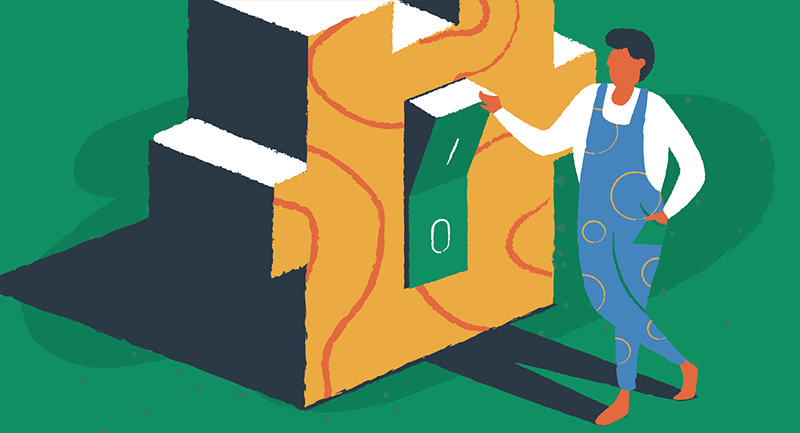
تعطيل المكونات الإضافية عبر FTP
إذا لم تتمكن من الوصول إلى لوحة تحكم إدارة WordPress الخاصة بك، فيجب عليك استخدام FTP لتعطيل المكونات الإضافية. اتبع الخطوات التالية:
- اتصل بموقعك باستخدام عميل FTP.
- انتقل إلى مجلد wp-content في تثبيت WP الخاص بك.
- أعد تسمية المجلد "plugins" إلى شيء مثل "plugins_old".
- أعد فحص موقع الويب الخاص بك لمعرفة ما إذا كانت الصفحة البيضاء الفارغة لا تزال قائمة.
- إذا تم حل المشكلة، فيمكنك التعرف على المكون الإضافي الذي به مشكلة عن طريق إعادة تسمية كل مجلد مكون إضافي داخل مجلد "المكونات الإضافية" واحدًا تلو الآخر والتحقق من موقع الويب الخاص بك بعد كل إعادة تسمية.
الطريقة الثالثة. التحقق من حد الذاكرة وزيادته
يمكن أن تؤدي حدود الذاكرة المستنفدة أيضًا إلى ظهور مشكلة الصفحة البيضاء الفارغة في WordPress. من خلال زيادة حد الذاكرة، فإنك تسمح للبرامج النصية الموجودة على موقع الويب الخاص بك باستخدام المزيد من الذاكرة وإكمال مهامها.
زيادة حد الذاكرة عبر wp-config.php
لزيادة حد الذاكرة، اتبع الخطوات التالية:
- اتصل بموقعك على الويب باستخدام عميل FTP.
- حدد موقع ملف wp-config.php في الدليل الجذر لتثبيت WordPress الخاص بك.
- قم بتنزيل نسخة احتياطية من ملف wp-config.php للأمان.
- قم بتحرير ملف wp-config.php وأضف السطر التالي من التعليمات البرمجية قبل علامة الإغلاق "؟>".
define('WP_MEMORY_LIMIT', '64M');- يوجه هذا السطر WordPress إلى تخصيص 64 ميغابايت من الذاكرة للبرامج النصية الخاصة بك. يمكنك ضبط القيمة حسب الحاجة.
- احفظ التغييرات وقم بتحميل ملف wp-config.php المعدل مرة أخرى إلى موقع الويب الخاص بك.
التحقق من سجلات الأخطاء في ووردبريس
إذا لم تحل الطرق المذكورة أعلاه المشكلة، فإن التحقق من سجلات أخطاء WordPress يمكن أن يوفر رؤى قيمة حول السبب الجذري للمشكلة. قم بتمكين وضع التصحيح في WordPress عن طريق إضافة السطر التالي من التعليمات البرمجية إلى ملف wp-config.php الخاص بك.
define('WP_DEBUG', true);يتيح تمكين وضع تصحيح الأخطاء لـ WordPress عرض رسائل الخطأ، والتي توفر معلومات مهمة حول الأخطاء التي حدثت أثناء تشغيل موقع الويب.
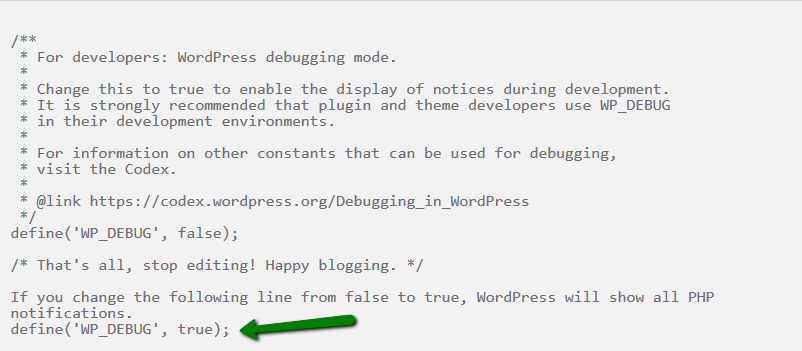
قم بإعادة زيارة موقع الويب الخاص بك. هذه المرة، بدلاً من صفحة بيضاء فارغة، من المفترض أن ترى رسائل خطأ. يمكن أن تساعدك رسائل الخطأ في تحديد الملف أو المكون الإضافي المحدد الذي يسبب المشكلة.
لا تزال بحاجة الى مساعدة؟
لمزيد من استكشاف الأخطاء وإصلاحها المتقدمة على المواقع التي تستضيفها Namecheap وEasyWP، نوصي بالتواصل مع فريق الدعم الخبراء لدينا أو الرجوع إلى الموارد الشاملة المتوفرة في Namecheap Knowledgebase. يمكن لفريق خدمة العملاء لدينا تقديم مساعدة مخصصة لبيئة الاستضافة الخاصة بك، مما يضمن حلًا سريعًا لأي مشكلات تواجهها في الصفحات البيضاء الفارغة في WordPress.
نصائح إضافية وأفضل الممارسات
فيما يلي بعض النصائح الإضافية وأفضل الممارسات لمنع مشكلة الصفحة البيضاء الفارغة في WordPress والتخفيف منها.
- قم بتحديث WordPress والموضوعات والمكونات الإضافية بانتظام إلى أحدث إصداراتها لضمان التوافق والأمان.
- استخدم السمات والمكونات الإضافية ذات السمعة الطيبة والتي يتم صيانتها جيدًا من مصادر موثوقة.
- اختبر السمات والمكونات الإضافية الجديدة على موقع مرحلي قبل نشرها على موقع الويب المباشر الخاص بك.
- قم بتنفيذ حل نسخ احتياطي موثوق لاستعادة موقع الويب الخاص بك في حالة حدوث أي مشكلات.
- راقب استخدام موارد موقع الويب الخاص بك وفكر في ترقية خطة الاستضافة الخاصة بك إذا لزم الأمر.
حل المشكلة واستعادتها والعودة إلى العمل كالمعتاد
قد تكون مواجهة مشكلة الصفحة البيضاء الفارغة في WordPress أمرًا محبطًا، ولكن باستخدام طرق استكشاف الأخطاء وإصلاحها المناسبة، يمكنك حلها واستعادة موقع الويب الخاص بك إلى الوظائف الكاملة. باتباع الخطوات الموضحة في هذا الدليل، ستتمكن من تحديد السبب الجذري للمشكلة وتطبيق الحل المناسب.
هل أنت مهتم بتعزيز الاستقرار والأمن الشامل لموقعك على الويب؟ قد تجد دليلنا الشامل حول أفضل ممارسات الأمان السحابي مفيدًا. إنه يقدم رؤى قيمة حول حماية موقع WordPress الخاص بك من المشكلات الفنية.
